Още един ден, просто поредната статия за дистрибуция на Linux? Не така стоят нещата с Puppy Linux. Ако търсите ултра лек дистрибутор на Linux, където цялата система може да се стартира от памет с произволен достъп, Puppy Linux е силен претендент. Последната версия отнема около 300 MB пространство, което позволява носителят за зареждане да бъде премахнат след стартирането на дистрибуцията.
Причини за избор на Puppy Linux
Ето причините да изберете Puppy Linux като избрана операционна система.
- Той е предварително опакован с основни изчислителни инструменти, които може да не намерите в други операционни системи.
- Той е сертифициран за дядо TM което означава, че всеки потребител може да се адаптира към неговото използване.
- Puppy Linux има 300 MB или по-малко, което го прави много лека операционна система.
- Неговият малък размер го прави еднакво бърз и гъвкав по отношение на производителността на системата.
- Не са ви необходими никакви експертни познания, за да персонализирате тази операционна система според вашите предпочитания, тъй като е сравнително лесно.
- Тъй като съществуването му включва множество дистрибуции на Linux, той е богато ароматизиран, което го прави оптимален кандидат за стари компютри, маркирани с проблеми с производителността.
- Puppy Linux предлага на потребителите си puplets или производни. Те са разклонени дистрибуции на Puppy Linux, които отговарят на определени потребителски нужди.
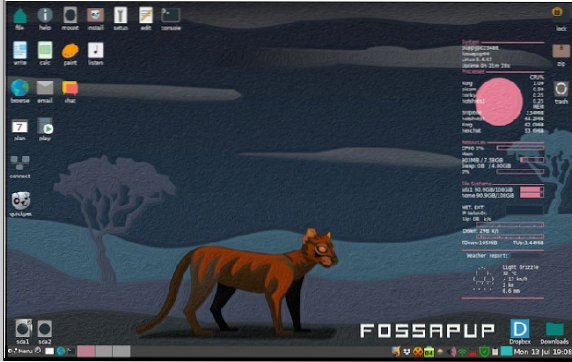
Ако някоя от тези точки интересува очите ви, трябва да продължите и да научите как да инсталирате Puppy Linux на вашата машина. Първо, вземете копие на Puppy Linux от тази връзка за изтегляне. В зависимост от версията на Puppy Linux OS, която искате да изтеглите, сравнете я с поддържаната архитектура от страницата за изтегляне. Архитектурата на вашата инсталационна машина трябва да бъде 64-битова или 32-битова. Има два подхода за инсталиране на Puppy Linux. Може да бъде чрез оптичен диск или USB устройство.
Създаване на стартиращ Puppy Linux носител
1. Подготовка на оптичен диск
Тъй като вече имате копие на Puppy Linux от предоставената връзка за изтегляне, добра препоръка за надеждна програма за запис на изображения е Brasero. Можете да го инсталирате със следната команда на вашия терминал.
$ sudo apt инсталира brasero
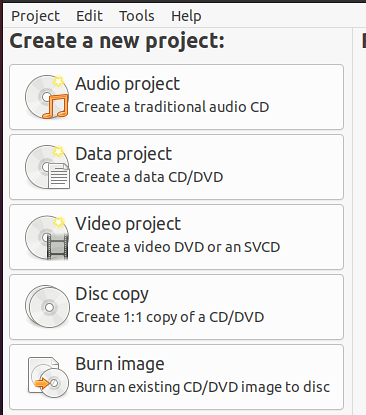
Използването му е лесно чрез неговия обяснителен GUI. Не би трябвало да имате проблем с изгарянето на вашето изображение на Puppy Linux на оптично устройство. Придвижете се до опцията на менюто „Burn image“ и намерете местоположението на ISO файла на дистрибуцията на Puppy Linux, която сте изтеглили. Накрая щракнете върху „Създаване на изображение.”
2. Подготовка на USB устройство на живо с помощта на Balena Etcher
Ако не предпочитате стария начин на записване на образа на Puppy Linux пред оптичен диск, може да сте достатъчно опитен, за да създадете стартиращо USB устройство на същото. За този подход помислете дали да не използвате Balena Etcher. Има три лесни стъпки за използванеБалена Ечър,
- Изберете изображение
- Изберете устройство
- Flash.
Стъпка 1: Изтеглете Балена Ечър от официалния му сайт. Изтегленият файл ще бъде в .zip формат. Извлечете съдържанието на zip файла на вашата машина. Полученият извлечен файл трябва да има .AppImage разширение на файл.
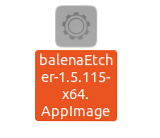
Стъпка 2: Използвайте компютърната мишка или тъчпада, за да щракнете с десния бутон върху извлечения файл и след това щракнете върху Изпълнение.
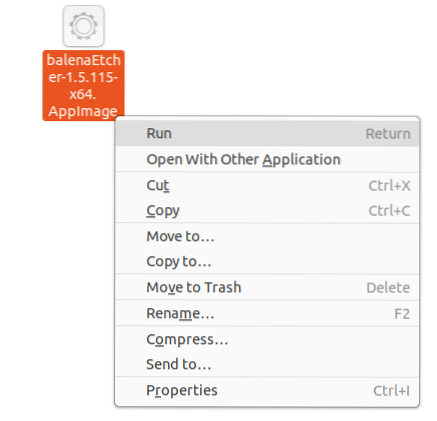
Стъпка 3: Трябва да имате възможност да видите основния графичен интерфейс на Balena Etcher
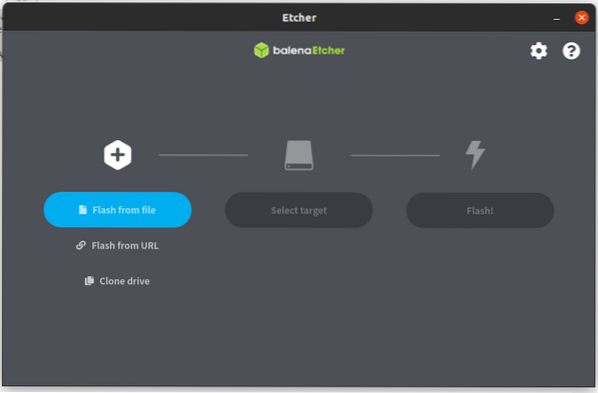
Полученият интерфейс ще ви даде три прости стъпки. Първо изберете изтегления ISO файл на Puppy Linux. Изберете местоположението на вашето включено USB устройство. Balena Etcher ще напише Puppy Linux ISO файла на това USB устройство, за да го стартира със своята Linux OS. Краят на този процес ще доведе до функционално USB устройство на живо.
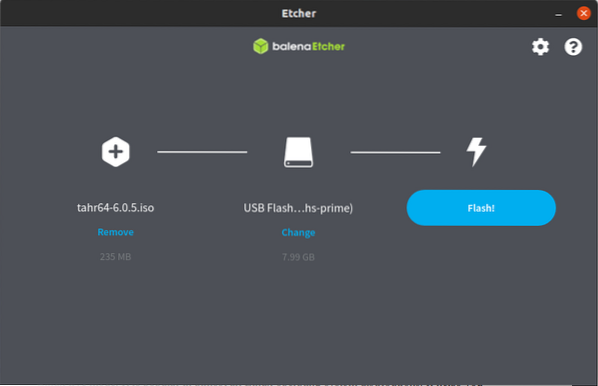
Стъпка 4: Накрая щракнете върху „Flash“ и изчакайте магията да се случи.
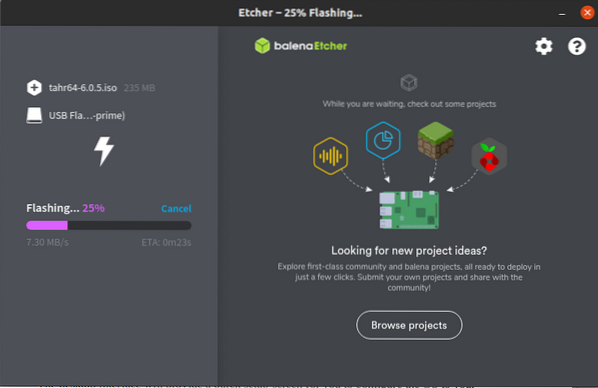
След като процесът на Flash завърши, Balena Etcher ще извърши проверка за проверка, за да гарантира, че процесът се изпълнява правилно, без никакви грешки. След това трябва да видите следната екранна снимка.
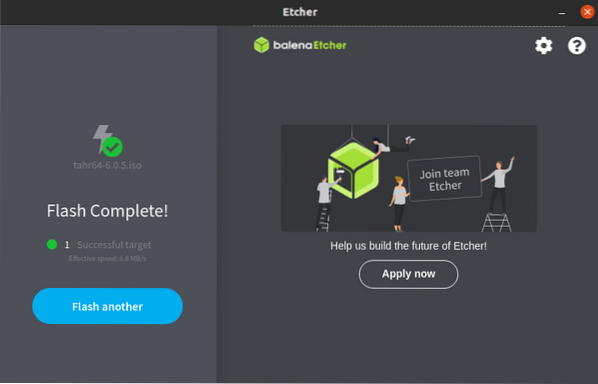
Вече имате функционално USB устройство на Puppy Linux на живо.
Стартиране на Puppy Linux
В зависимост от инсталационния носител, който сте избрали да използвате. Тъй като може да инсталирате тази операционна система на стар компютър, винаги е добре да проверите конфигурациите за настройка на BIOS. Ако редът за зареждане на устройството ви не дава приоритет на USB портовете или оптичните устройства пред твърдия диск на компютъра, тогава може да имате проблеми с зареждането на инсталационния носител на Puppy Linux или преминаването през тази стъпка.
Ако успеете да поправите проблема с настройката на BIOS или не срещнете проблеми с предварителните му конфигурации, стартирането и изпълнението на Puppy Linux на вашия инсталационен носител е лесно. След като успешно стартирате в инсталационния носител, ще срещнете интерфейс на текстов екран, който ще ви отведе до блестящ работен плот.
Интерфейсът на работния плот ще осигури екран за бърза настройка, за да конфигурирате операционната система според вашите предпочитания, преди да пренасочите към крайния екран за приветствие. На този етап можете да се запознаете с новата си операционна система.
Това директно зареждане в работната среда на операционната система от инсталационния носител е предоставено от Puppy Linux live mode. Той е популярен в почти всички дистрибуции на операционна система Linux. Той ви помага да взаимодействате и да се запознаете с операционна система, преди да можете да решите да я инсталирате за постоянно на вашия твърд диск.
След като използвате режим на живо на Puppy Linux, имате възможност да запазите или прекратите сесията. Приключването на сесията ще премахне отпечатъка на операционната система на вашия твърд диск. Това се дължи на една конкретна причина. Режимът на живо на Puppy Linux изцяло зависи от оперативната памет на компютъра. Тъй като системната RAM не съхранява никакви данни, рестартирането или захранването на вашата машина веднага ще изтрие цялото съдържание, задържано от RAM.
Тази функционалност на кученцето Linux не е недостатък. Този режим на операционна система може да е идеален за чувствителни финансови транзакции като интернет банкиране от гледна точка на сигурността в интернет. С нищо кеширано от RAM, не е нужно да се притеснявате да оставите уязвими интернет отпечатъци в интернет, като пароли и чувствителна информация за кредитни карти.
Запазване на сесия на Puppy Linux
Ако решите да запазите потребителска сесия, след като използвате Puppy Linux в режим на живо, има няколко начина да я постигнете.
Първо, ако имате достъп до USB устройство или вътрешен или външен твърд диск, сесията Puppy може да бъде запазена в NTFS, VFAT, o Linux дял. ОС ще създаде папка или файл за запаметяване, използвани за запазване на настройките на вашата система. Така че следващия път, когато имате нужда от достъп до тази запазена сесия, стартирайте носителя, съдържащ pupsave. Системните настройки и потребителските файлове ще бъдат в същото състояние, в което сте ги използвали за последно.
Като алтернатива, ако сте използвали оптичен носител за зареждане и достъп до OS Puppy Linux, всички важни системни настройки и сесии могат да бъдат запазени на същия оптичен носител, използван за зареждане и достъп до OS Puppy.
Други опции за инсталиране на Puppy Linux
Първото зареждане в Puppy Linux ви позволява да взаимодействате с неговата операционна среда, за да решите дали искате временно да го използвате в режим Live или да го инсталирате на носител за съхранение за последователност в използването. За да инсталирате Puppy Linux, ще трябва да изберете между три различни режима на инсталиране. Нека ги подчертаем един по един.
Пестелива инсталация на Puppy Linux
При този тип инсталация имате възможност да инсталирате Puppy от оптичен или USB носител за зареждане. По време на зареждане основните файлове на Puppy се копират на твърдия диск на компютъра. Преди да започне инсталирането на Puppy, инсталационният носител ще вземе информация за вашите системни спецификации и налични или жизнеспособни дялове. Ако не сте подготвили дял за инсталирането на Puppy, би трябвало да можете да използвате неговия предварително опакованGParted (Главен графичен дял). Той е ефективен при свиване, преместване и създаване на необходимите системни дялове за вашата инсталация на Puppy.
След като сте избрали или създали жизнеспособен дял, следващият ред ще поиска местоположението на вашите файлове с медия за зареждане. Това могат да бъдат файлове, оптични носители или ISO изображения. Тази стъпка потвърждава, че тези файлове с носители за зареждане съществуват и не са повредени. В зависимост от избрания от вас дял, местоположението му ще съдържа копия на медийния файл за зареждане.
След копиране на файловете, инсталирането на a буутлоудър следва. Той ще отговаря за стартирането на Puppy Linux, след като стартирате или рестартирате машината си. Инсталацията му е последната стъпка от настройката на вашата Puppy Linux OS. След това ще трябва да рестартирате машината си, за да започнете да се наслаждавате и да използвате Puppy Linux.
Тъй като тази система ще бъде девствена, при изключване запазете сесиите си, за да следите системните настройки, които сте използвали. Запазването на тази потребителска сесия ще създадеpupsave папка или файл. Следващият път, когато стартирате в Puppy Linux OS, той ще се стартира от създаденото pupsave папка или файл, за да имате достъп до системните настройки и потребителските файлове точно по начина, по който сте ги оставили.
Puppy Linux USB инсталация
При този тип инсталация ще ви трябва и оптичен или USB носител за зареждане. Инсталирането на основните файлове на Puppy обаче ще се извърши на наличното USB устройство. USB устройството трябва да се постави в активен порт на машината. Може да се нуждаете и от помощта на GPartedграфичен главен дял, за да сте сигурни, че вашето USB устройство има подходящ дял за инсталиране на Puppy Linux.
За добра преносимост трябва да помислите за форматиране на USB устройството мазнини32 Windows TM файлова система стил. Този формат прави USB устройството идеално за съхраняване на други файлове в среда на операционна система Windows или Linux. Той ще може да съхранява и други поддържани файлови системи на Linux. Важно е да се отбележи, че поддръжката на файловата система f2fs не е жизнеспособна при всички кученца. Инсталаторът на ОС обикновено определя жизнеспособността на поддържаните файлови системи.
Също така ще получите подкана да насочите инсталатора към местоположението на файловете с медия за зареждане. Те също могат да бъдат файлове, оптични носители или ISO изображения. След като инсталаторът потвърди съществуването и жизнеспособността на заявените медийни файлове за стартиране, копията на тези файлове ще се съхраняват в папка в наличното USB инсталационно устройство. Последната стъпка е инсталирането на буутлоудър което ще ви позволи да стартирате в нова среда на Puppy Linux OS от USB устройството.
С този подход за инсталиране винаги ще имате в ръка питейно копие на Puppy Linux. Ще бъдете достатъчно гъвкави, за да стартирате в Puppy OS от всеки компютър, който попаднете. Също така ще имате възможност да използвате операционната система в режим на живо или да я инсталирате напълно, след като стартирате от USB устройството.
Тази система също така ще симулира девствени свойства, изискващи да запазите потребителските си сесии при изключване по избор. Той ще запази вашите вече конфигурирани системни настройки на pupsave папка или файл, така че следващото ви зареждане в операционната система да запази предишното състояние на файловете и настройките, които сте конфигурирали при последното си изключване.
Puppy Linux пълна инсталация
Повечето потребители може да предпочетат този подход, тъй като това е традиционен начин за успешно инсталиране на повечето дистрибуции на Linux на специален дял на твърдия диск. Отново, за да създадете жизнеспособен дял за пълната инсталация на Puppy Linux, ще трябва да заемете функционалностите на включения Gparted главен графичен дял. Първо, запознайте се с интерфейса на този инструмент за разделяне, за да бъдете бързи и ефективни при използването му. Разделът, който използвате или създавате, трябва да бъде на файлова система Linux.
Следващата стъпка също ще подкани местоположението на файловете за зареждане, характеризиращи се като файлове, оптични носители или ISO изображения. Потвърждението за съществуването и жизнеспособността на тези медийни файлове за зареждане ще разширяване ги към инсталационния дял, който сте избрали или създали по-рано GParted. Инсталирането на Puppy Linux буутлоудър ще последва примера за финализиране на конфигурацията на тази операционна система. След като приключите, трябва да можете да стартирате в новата си операционна среда на Puppy Linux. След това достъпът и използването на тази операционна система ще се държи като всяка друга инсталация на Linux.
Ръководство за инсталиране на Puppy Linux Ubuntu Trusty 64 разпространение
Независимо дали използвате USB устройство или CD оптично устройство, по-долу са типичните стъпки за инсталиране на дистрибуция Puppy Linux на вашата машина. Първата стъпка е да заредите машината си с жизнеспособно USB устройство или оптично устройство, съдържащо образа на Puppy Linux. Трябва да видите нещо подобно на следващата екранна снимка.
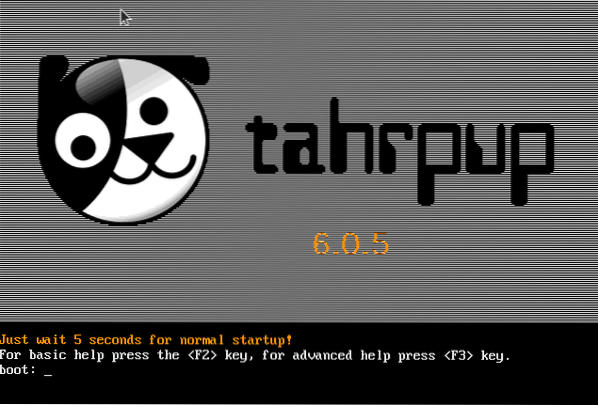
След това инсталаторът ще извърши рутинна проверка и оценка на вашата машина и инсталационните файлове на Puppy Linux.
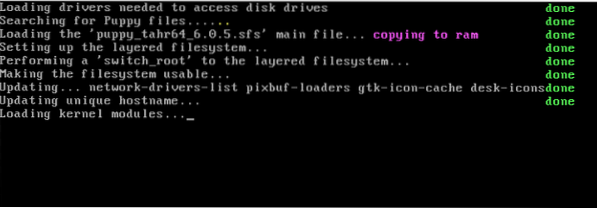
Следвайте подканата заявка, за да настроите необходимите конфигурации. В този случай трябваше да настроя X за възобновяване на инсталацията.
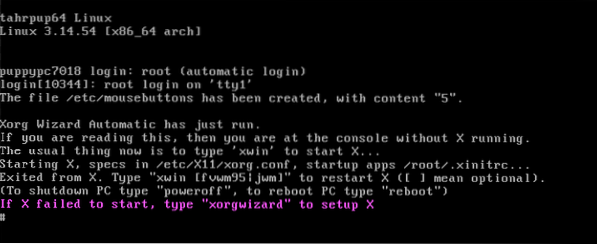
Проследете с предложения вход.
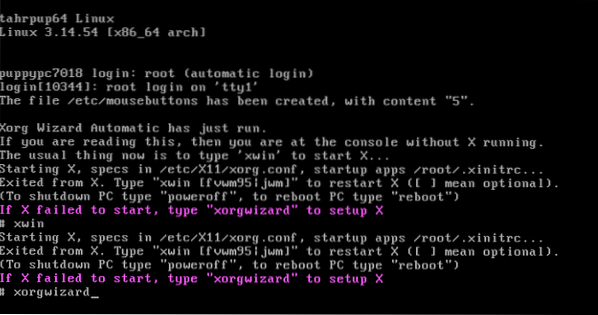
Натиснете Enter и преминете към следващия екран.
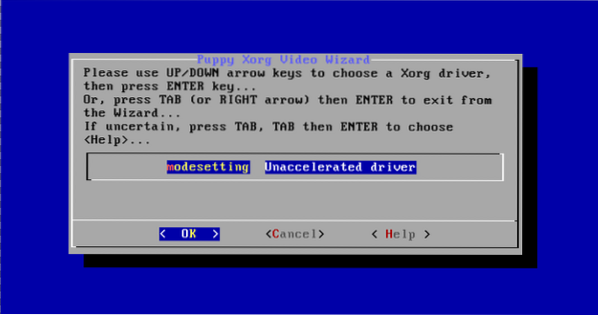
Натиснете Enter отново и преминете към следващия екран.
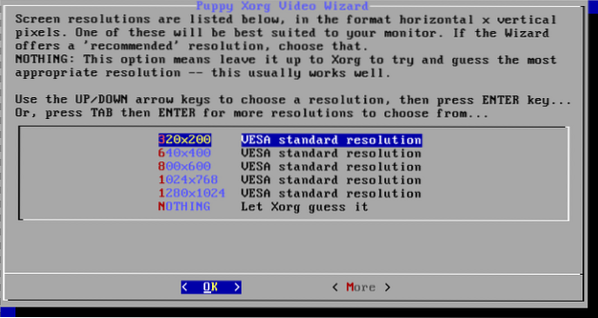
Изберете предпочитаната от вас стандартна разделителна способност на Puppy Linux и натиснете Enter на клавиатурата.
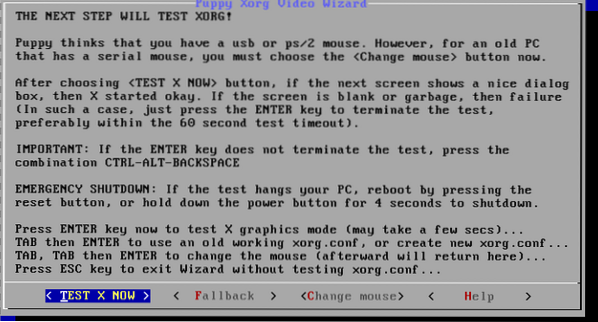
Ще тествате дали настройката и конфигурацията на видео съветника са били успешни. Натиснете Enter отново.
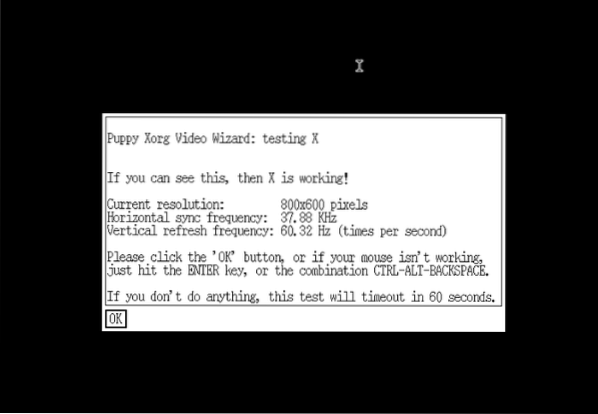
Този подсказва, че настройката и конфигурацията на съветника са успешни.
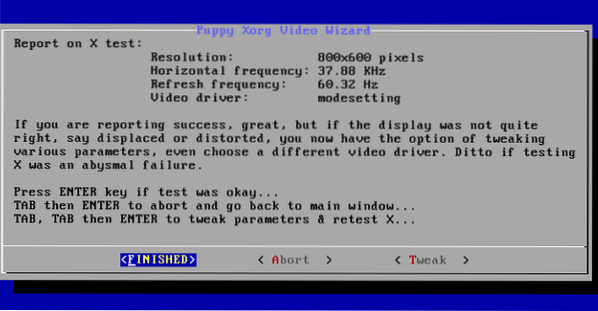
Уверете се, че зададените конфигурации са подходящи за вашата Linux машина.
В мрежовия ред въведете команда xwin за да стартирате графичния работен плот на вашата дистрибуция Puppy Linux.
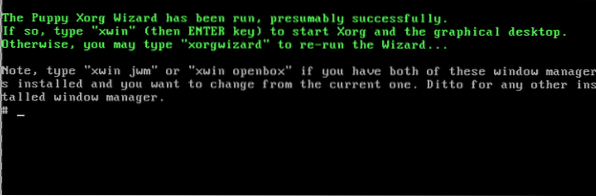
Трябва да бъдете посрещнати със следния екран за посрещане.
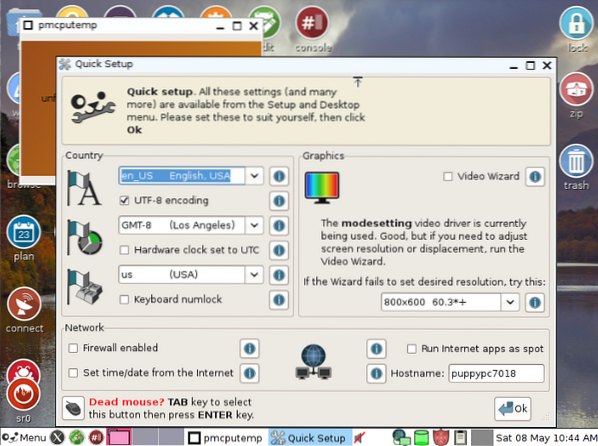
Последният ви полиран работен плот на Puppy Linux изглежда като следната екранна снимка.
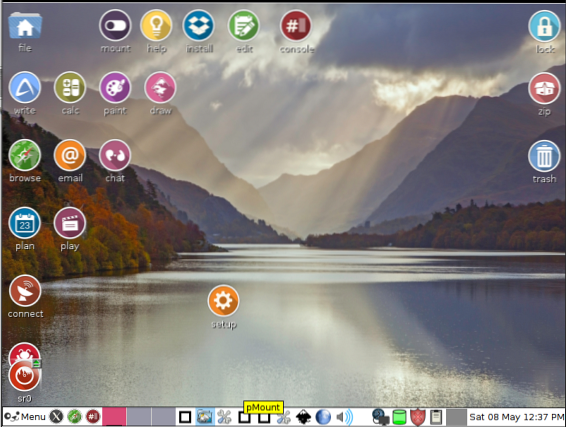
Ако кликнете върху иконата „инсталиране“ на тази работна среда, ще ви бъде представен интерфейс за пълна инсталация на тази Linux дистрибуция.
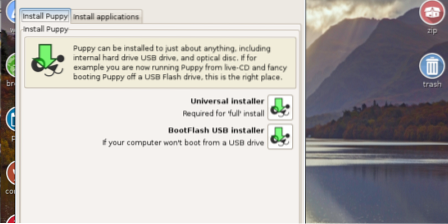
От вас зависи да решите дали искате да продължите да тествате тази дистрибуция на Puppy Linux или искате да я инсталирате изцяло на твърдия диск на вашата машина.
Заключителна бележка
Трите стъпки за инсталиране подчертават обобщение на това колко лесно е да инсталирате Puppy Linux на вашата машина. Придружаващите инсталационни процедури са съвсем ясни, което прави невъзможно да се натъкнете на някакви технически характеристики, докато настройвате тази лека и ефективна операционна система Linux на вашата машина.
Когато успеете да инсталирате любимата си дистрибуция на Puppy Linux, не се колебайте да я разгледате с ваше задоволство. Колкото сте по-любопитни, толкова повече ще научите.
 Phenquestions
Phenquestions
![Как да инсталирам Puppy Linux [Изчерпателно ръководство]](https://phen375questions.com/storage/img/images/how-to-install-puppy-linux-[comprehensive-guide]_22.png)


